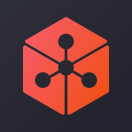Lunyr クラウドセール MyEtherWallet インストラクション
インストラクションを読む前に:
クラウドセールに参加することで次の項目に合意するということにご注意ください:
- 私はLunyrプラットホームを理解します。Lunyr White Paper(Lunyrホワイトペーパー)、 Risk Disclosures (Exhibit 1)(リスク同意契約)、その他Lunyrが公表した資料を読みました。
- Terms of Use and Privacy Policy(使用規則とプライベートポリシー)を読み、それに合意しました。
- Presale Purchase Agreement(前販売購入契約)を読み、それに合意しました。
重要事項
- Ether (ETH) を直接、仮想通貨交換所からLUNトークン契約アドレスに送らないでください。そうすることはできません。参加するためにはParity または Mistで作成できる個人アカウントからETHを送る必要があります。
- 自分のEthereumアカウントからEther(ETH)を直接LUNトークン契約アドレスに送らないでください。インストラクションに従い、作成()機能を使用する必要があります。
- Bitcoins (BTC) をLUNトークン契約アドレスに送らないでください。
- Lunyr クラウドセールに使えるのはETHだけです。
- インストラクションに従ってください。
- 自分のEthereum アカウントのデータを安全に保管してください。
- あなたが Etherを送ろうとしているトークンアドレスをダブルチェックしてください。
- 参加のためにはまず ETHを保持していることが必須となります
Step 1: LUNトークン契約にアクセスします
MyEtherWallet.comへ行きます。 Contractsをクリックします。下のような画面が現れると思います。
次のフォーム情報を入力する
- Contract Address(契約アドレス): 0xfa05A73FfE78ef8f1a739473e462c54bae6567D9
- Abi/JSON インターフェース: https://github.com/Lunyr/crowdsale-contracts/blob/master/contract_info.txt#L23
Step 2: LUN トークン契約で作成機能を使う
Accessをクリックします。 “Read/Write Contract”というところで”create”を選択します。
あなたのキーストアファイルを選択するか、あなたのEthereumアカウントを選択するオプションを選びます。パスワードを入力し、Unlockをクリックします。下のような画面が現れると思います。 先に進む準備ができたらWRITEをクリックします。
Step 3: LUNと交換するのにどのくらいのETHを使用したいか確認する。
下のような画面が現れると思います。LUN購入に使用したいETHの数量を入力します。Gas Limit を70,000と入力します。Generate Transaction(取引の作成)をクリックします。
ここで、署名入りの取引が作成されます。 “Yes, I am sure! Make transaction”(確かです!取引を行います。)をクリックして確認します。購入されたLUNを受け取ります。
Step 4: 自分のLUN 残高をチェックする
あなたの残高をチェックするには, 次のサイトへ行きます。 https://etherscan.io/token/0xfa05A73FfE78ef8f1a739473e462c54bae6567D9
“Filter by” のところに、自分のアドレスを入力して、applyをクリックします。これで自分の残高が見られます。
これでおしまいです! Lunyr クラウドセールへのご参加ありがとうございました!